Cara Mencari Tempat Wisata Terdekat dengan Google Maps
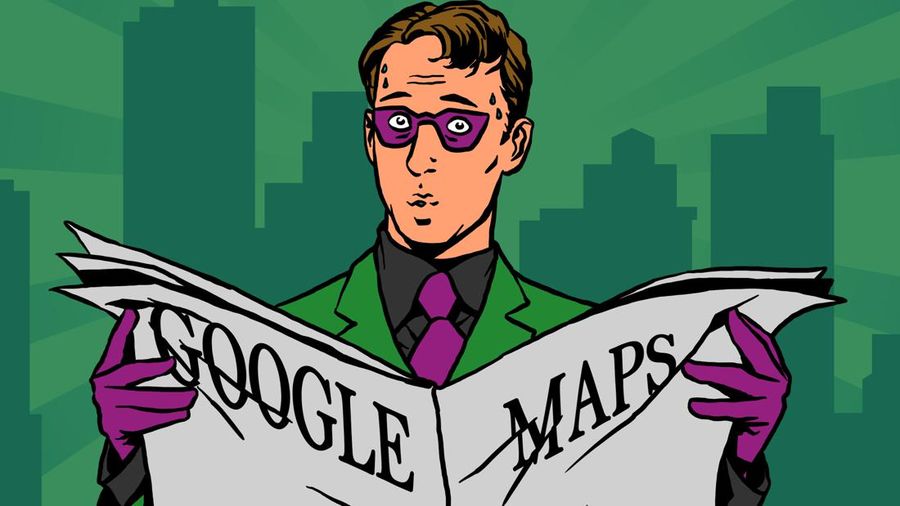
Jakarta, CNBC Indonesia - Tempat wisata menjadi buruan orang di kala musim liburan. Berlibur menjadi opsi yang tepat untuk melepas penat dari rutinitas sekolah hingga pekerjaan, meski hanya libur di Sabtu-Minggu. Namun, Anda mungkin bingung ingin berlibur kemana atau malah bosan ke tempat yang itu-itu saja. Tenang, ada cara mencari tempat wisata terdekat dengan Google Maps yang bisa Anda coba.
Kehadiran Google Maps memang memudahkan aktivitas di era modern. Tidak hanya untuk navigasi ke sekolah atau kantor, aplikasi besutan Google ini juga bisa menjadi solusi bagi Anda yang ingin berlibur. Anda bisa dengan mudah mencari tempat wisata terdekat dengan Google Maps, lengkap dengan foto hingga rating tempat tersebut.
Bagi Anda yang belum familiar dengan Google Maps, aplikasi satu ini sudah diluncurkan sejak 2005 dan menjadi sobat banyak orang. Sudah tidak zaman membawa peta kertas yang ukurannya sangat besar, kini hanya bermodalkan smartphone sudah bisa mengetahui lokasi yang bahkan belum pernah Anda kunjungi sebelumnya.
Begini Cara Mencari Tempat Wisata Terdekat dengan Google Maps
Anda bisa mencari tempat wisata terdekat dengan Google Maps melalui beberapa pilihan cara. Semuanya mudah, Anda tinggal memilihnya sesuai kebutuhan. Google Maps bisa Anda akses dengan download aplikasinya di Play Store atau App Store serta membukanya lewat browser apa pun.
Selain itu, Anda juga bisa menandai lokasi yang ada di Google Maps sebagai tempat favorit. Dengan begitu, Anda tidak perlu takut lupa dengan tempat wisata yang ingin dikunjungi nanti. Saat membuka Google Maps, Anda bisa langsung menyorot tempat wisata tersebut karena sudah ada tanda favoritnya. Sebelum lebih jauh, begini cara mencari tempat wisata terdekat dengan Google Maps:
1. Menggunakan Fitur Jelajahi Sekitar
Sebelumnya, pastikan Anda sudah menginstal aplikasi Google Maps dan mengaktifkan fitur lokasi di smartphone. Pertama, Anda bisa mencari tempat wisata terdekat dengan menggunakan fitur "Jelajahi Sekitar". Langkah-langkah yang harus dilakukan pun mudah, simak selengkapnya di sini:
- Buka aplikasi Google Maps
- Perhatikan tab bagian bawah layar Anda, akan ada tampilan "Jelajahi Sekitar"
- Swipe ke atas dan Anda bakal menemukan berbagai informasi yang dibutuhkan
- Ada tempat wisata, taman, hingga restoran di sekitar Anda lengkap dengan rating hingga jarak menuju lokasi
- Pilih salah satu atau beberapa tempat wisata yang ingin Anda kunjungi.
2. Menggunakan Fitur Pencarian
Ada lagi cara mencari tempat wisata terdekat dengan Google Maps yang tak kalah mudah. Anda bisa memanfaatkan fitur pencarian dan nanti bakal muncul berbagai tempat wisata menarik yang bisa dikunjungi. Berikut caranya:
- Buka aplikasi Google Maps di smartphone Anda
- Klik menu pencarian dan ketik "Tempat wisata terdekat"
- Setelah itu, tekan enter dan deretan tempat wisata terdekat bakal tampil di layar Anda
- Jika Anda ingin mencari tempat wisata di kota lain, tinggal masukkan nama kota atau daerahnya. Misalnya, "Tempat wisata Malang" dan daftar wisata di Malang pun bakal muncul
- Cek rating, foto, hingga jarak ke lokasi masing-masing tempat dan tentukan tempat wisata mana yang ingin Anda kunjungi.
3. Menggunakan Menu Kategori
Jika Anda kurang puas dengan dua hasil di atas, cobalah cara ini untuk mencari tempat wisata terdekat dengan Google Maps. Cara ini bisa dilakukan dengan mengakses menu kategori. Ini dia langkah-langkah yang harus dilakukan:
- Buka aplikasi Google Maps
- Perhatikan tab menu kategori di bagian atas layar, tepatnya di bawah kolom pencarian
- Ada banyak kategori tersedia, lalu geser hingga paling kanan dan klik "Lainnya"
- Setelah itu, Anda akan disuguhkan dengan daftar kategori
- Pilih salah satu kategori tempat wisata yang dirasa paling cocok, apakah taman, restoran, hingga museum
- Nanti akan muncul daftar lokasi sesuai kategori yang Anda pilih
- Sesuaikan filter dengan kebutuhan Anda, mulai dari jarak hingga rating dan pilih tempat wisata yang ingin dikunjungi.
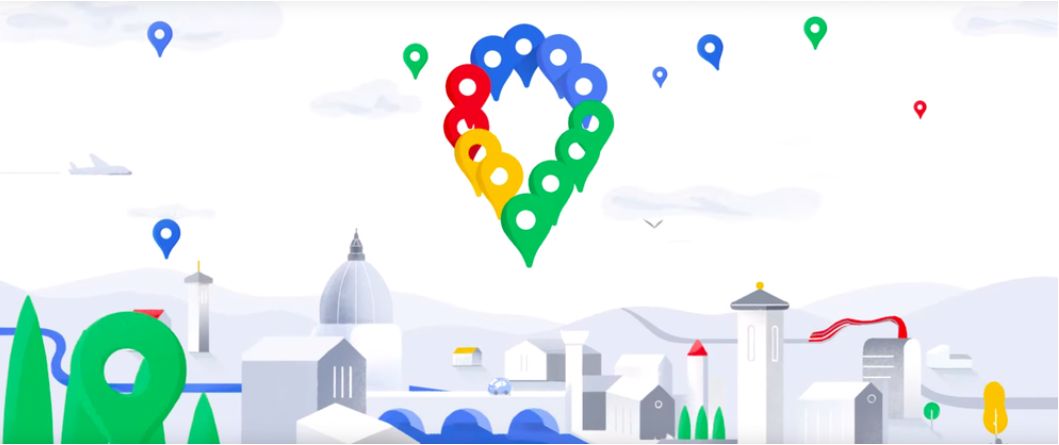 Foto: Google Maps (Google) Foto: Google Maps (Google) |
Cara Menandai Lokasi Tempat Wisata di Google Maps
Setelah Anda menemukan tempat wisata yang ingin dikunjungi, langsung saja bubuhkan tanda favorit di lokasi tersebut agar Anda tidak lupa. Cara ini bakal dengan mudah membuat lokasi tempat wisata tersebut menjadi sorotan utama saat Anda mengakses Google Maps. Ini dia langkah-langkahnya:
- Cari tempat wisata yang ingin dikunjungi, dengan fitur "Jelajahi Sekitar", pencarian, atau menu kategori
- Setelah itu, klik tempat wisata pilihan Anda dan akan muncul foto hingga review lokasi tersebut
- Klik menu "Simpan" untuk menandai lokasi tempat wisata tersebut
- Nanti, Anda akan disuguhi menu yang menampilkan label Favorit, Ingin Dikunjungi, Tempat Berbintang, atau buat label baru
- Klik atau buat label untuk menandai tempat wisata tersebut di Google Maps dan tekan "Selesai"
Fitur Canggih Google Maps
Selain bisa menandai lokasi tempat wisata favorit Anda, Google Maps juga hadir dengan berbagai fitur canggih yang wajib dicoba. Fitur-fitur tersebut bisa memudahkan Anda untuk beraktivitas dengan bantuan aplikasi ini. Berikut deretan fitur canggih Google Maps:
1. Bisa melihat lokasi pasangan secara real-time
Pertama, ada fitur canggih Google Maps yang cocok untuk Anda yang khawatir dengan pasangan yang punya gelagat selingkuh. Anda bisa menggunakan fitur "Location Sharing" di Google Maps untuk memantaunya. Fitur ini memungkinkan dua orang saling memberikan lokasi secara real-time dengan jangka waktu tertentu.
2. Bisa diakses tanpa kuota
Siapa bilang Google Maps hanya bisa diakses jika terkoneksi internet? Tenang, bagi Anda yang fakir kuota bisa menggunakan fitur "offline maps" untuk mengakses peta lokasi tanpa kuota. Anda cukup pergi ke menu dan pilih "offline maps", lalu klik "download offline map" dan silakan atur sejauh mana peta yang ingin diunduh.
3. Menjadi reviewer
Bagi Anda yang aktif bepergian, Google Maps menawarkan penggunanya menjadi local guide alias seseorang yang sering menuliskan review di lokasi yang dikunjungi, menilai rating tempat, dan menambahkan foto dan video. Bahkan, Anda bakal mendapatkan reward.
Setiap local guide akan memiliki level dan poin. Semakin tinggi poin yang didapat, maka eksistensi Anda sebagai reviewer juga semakin dipercaya. Untuk mendaftar local guide cukup mudah, Anda hanya tinggal klik maps.google.com/localguides/home.
4. Bisa langsung pesan transportasi online
Bagi Anda yang gemar menggunakan transportasi online, Google Maps ternyata bisa digunakan untuk langsung memesan transportasi online. Fitur ini bisa dipakai dengan membuka Google Maps lalu pilih tempat tujuan, setelah itu klik "Direction" untuk melihat informasi layanan transportasi online di tab paling kanan. Jadi, Anda bisa menjadi orang yang lebih efisien.
5. Reservasi restoran
Antrean panjang pasti bikin Anda bete. Tenang, Google Maps menawarkan fitur reservasi restoran. Anda bisa langsung mencari nama restoran atau pilih tab "Explore" agar bisa melihat restoran terdekat.
Setelah memilih restoran, ada opsi untuk memesan meja atau menaruh nama di daftar tunggu apabila restoran menyediakan fitur ini. Namun, banyak restoran yang belum terdaftar di fitur Google Maps ini.
6. Melihat riwayat lokasi
Bagi Anda yang pelupa tentang lokasi yang pernah dikunjungi, Google Maps menghadirkan opsi untuk melihat lokasi terdahulu. Caranya, pilih "Menu" dan klik "your timeline". Pilih tanggal sesuai keinginan dan daftar lokasi yang pernah Anda kunjungi akan tampil di layar.
7. Cukup dengan satu jari
Menggunakan Google Maps cukup hanya dengan satu jari saat Anda ingin memperbesar tampilan peta. Fitur ini memang sederhana, tetapi berguna di momen-momen tertentu. Jadi, Anda bisa dengan mudah memperbesar dan memperkecil peta tanpa harus melakukan gestur mencubit. Caranya posisikan lokasi yang akan diperbesar di tengah peta, kemudian ketuk layar dua kali.
Itulah penjelasan lengkap mengenai cara mencari tempat wisata terdekat dengan Google Maps. Anda bisa pilih cara yang dirasa paling mudah, mulai dari "Jelajahi Sekitar", pencarian, atau menu kategori. Setelah itu, langsung tandai lokasi tempat wisata tersebut sebagai favorit agar Anda tidak lupa. Semoga bermanfaat!
(roy/roy)[Gambas:Video CNBC]